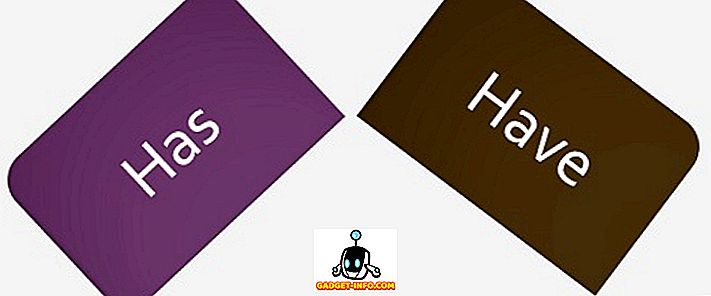Se você criou uma pequena planilha no Excel, convém centralizá-la na página ao imprimi-la. Por padrão, ele será impresso no canto superior esquerdo da página. Para um conjunto muito pequeno de dados, isso pode prejudicar a eficácia da sua apresentação.
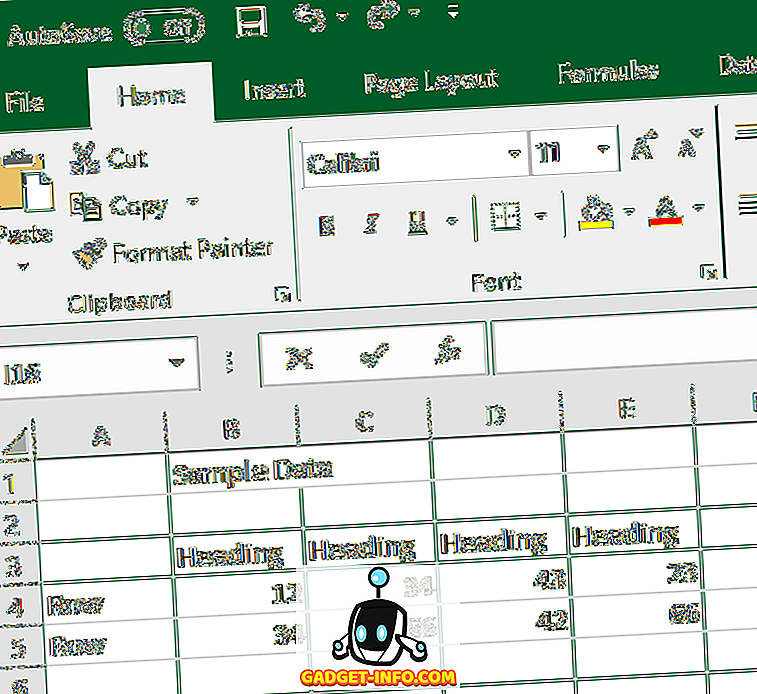
Existe uma maneira fácil de centralizar os dados na página impressa. Você pode centralizar os dados horizontalmente, verticalmente ou ambos.
Para ver como sua planilha será exibida quando impressa, clique em Arquivo e depois em Imprimir. Você terá uma prévia do documento à direita.
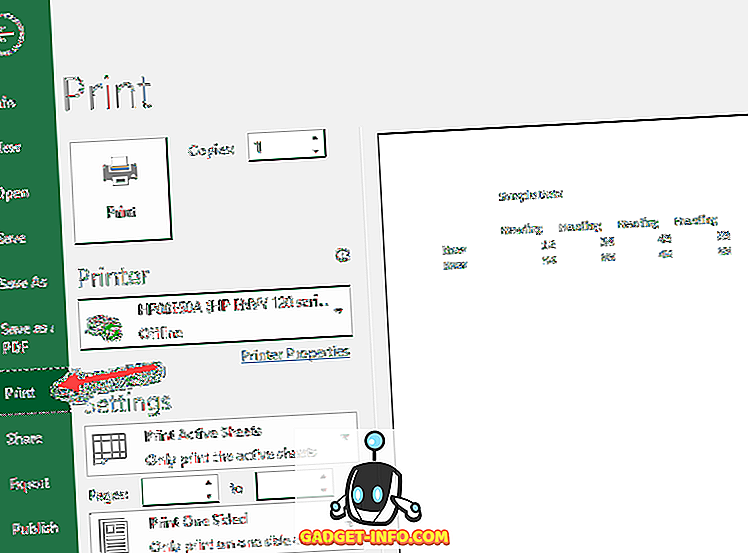
Quando a planilha de amostra acima é visualizada, você pode ver que ela é colocada no canto superior esquerdo da página. É assim que vai imprimir.
Para centralizar os dados na página impressa, clique na guia Layout de página . Em seguida, clique no botão de seta no canto inferior direito da seção Configurar Página da guia Layout de Página .
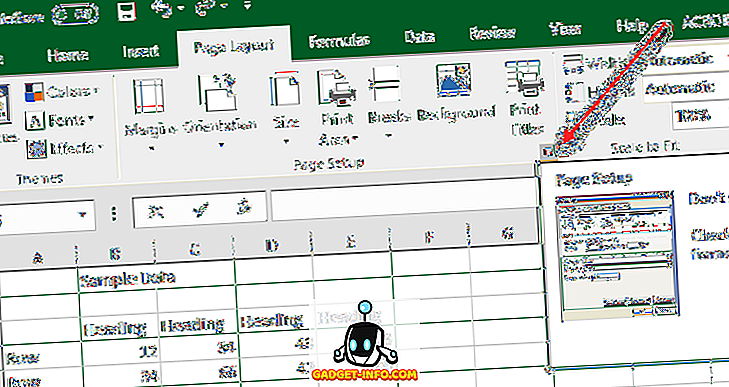
A caixa de diálogo Configurar página é exibida. Clique na guia Margens . Sob o título Centralizar na página, marque a caixa de seleção Horizontalmente se desejar que as informações sejam centralizadas da esquerda para a direita entre as margens da página. Marque a caixa de seleção Vertically se quiser centralizar as informações de cima para baixo entre as margens da página. Marque as duas caixas de seleção se quiser que os dados centralizados na página sejam horizontais e verticais.
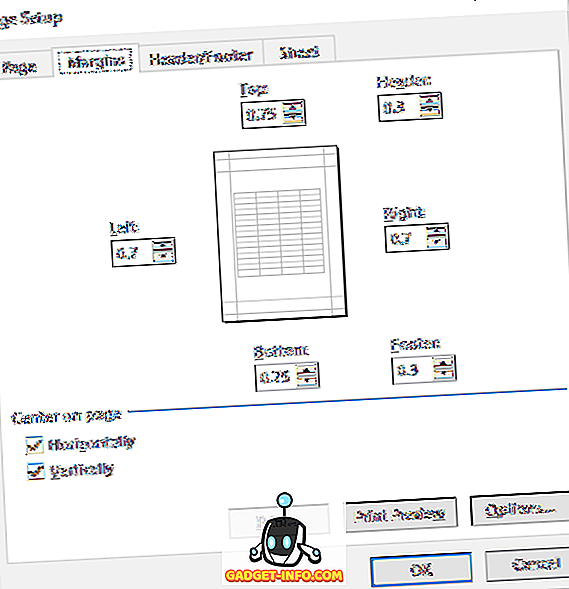
Clique no botão Preview Preview e agora você verá os dados centralizados na página. Você também pode alterar a orientação da página e ela permanecerá centralizada.

A centralização de dados em uma página é efetiva apenas para a planilha atualmente selecionada. Portanto, mesmo se você tiver uma página inteira de dados na Planilha 2, poderá centralizar o conjunto menor de dados na Planilha 1 sem afetar outras planilhas.
Além disso, se você tiver uma planilha com muitos dados e desejar apenas imprimir uma seção da planilha, mas ainda quiser centralizá-la, poderá fazer isso primeiro selecionando os dados que deseja imprimir. Depois de selecionar os dados, vá para Arquivo Imprimir e você verá uma lista suspensa logo abaixo de Configurações .
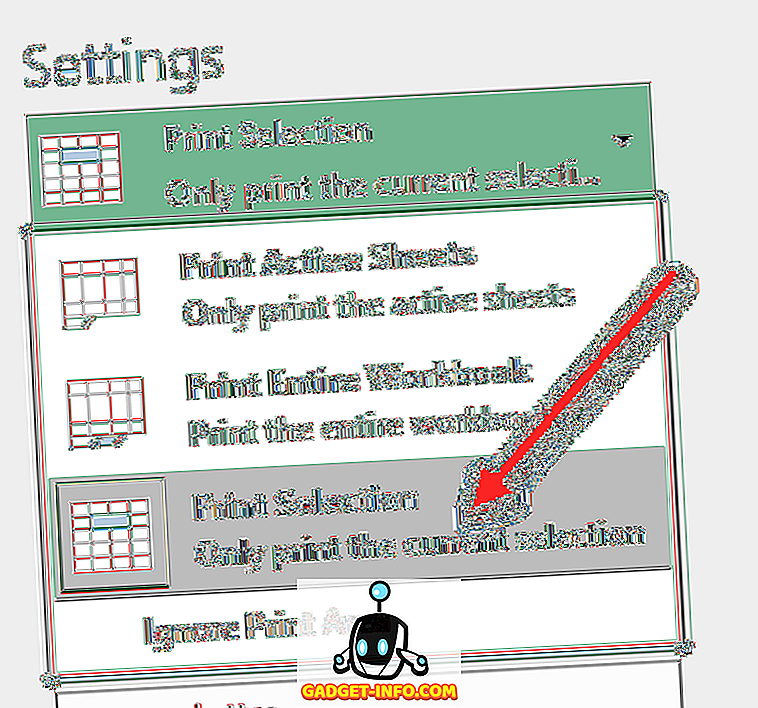
Você pode optar por imprimir as folhas ativas, imprimir a pasta de trabalho inteira ou imprimir na seleção atual. Isso é muito útil, pois você pode ter uma planilha enorme, mas só precisa imprimir um gráfico ou gráfico de resumo. Apreciar!